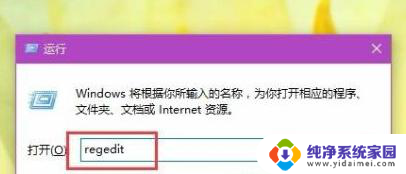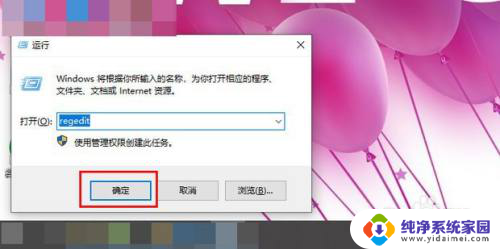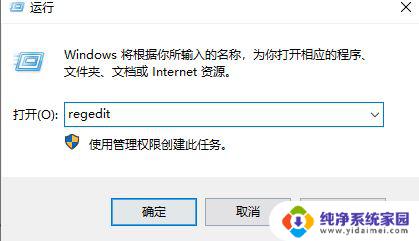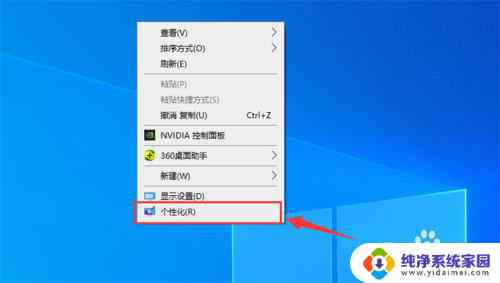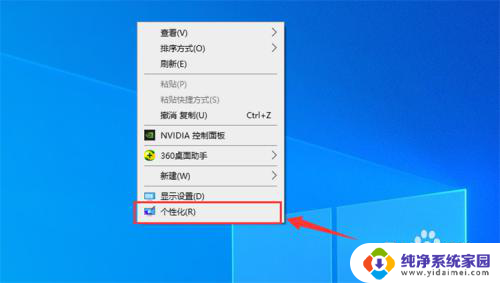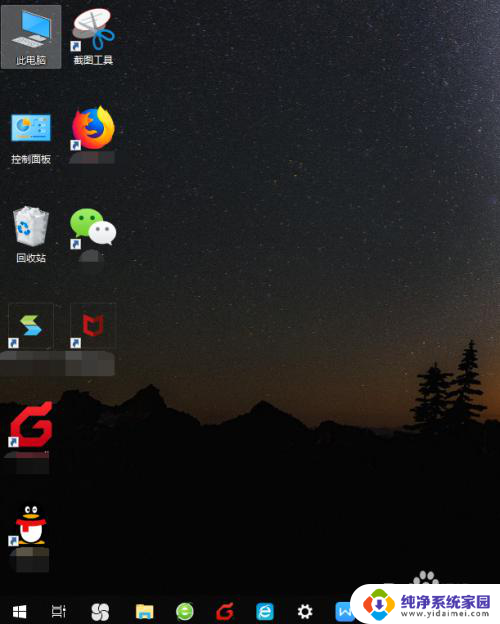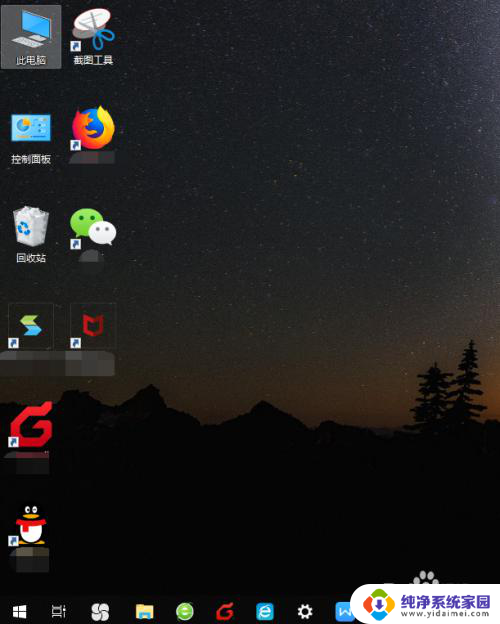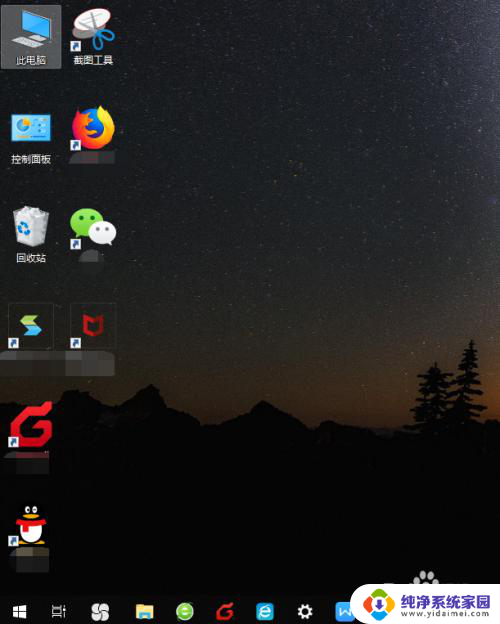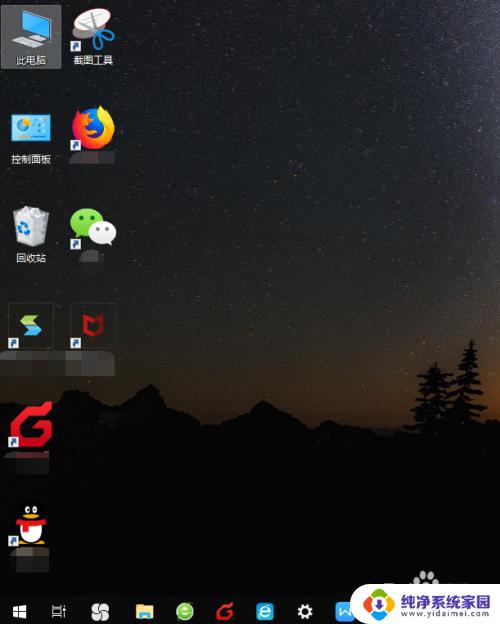win10图标突然间距变大 Win10电脑桌面图标间距调整方法
当你使用Win10电脑时,突然发现桌面上的图标间距变得异常大,可能会让你感到困惑和不适,不用担心这种情况很容易解决。只需要按照一些简单的步骤,就可以轻松调整Win10电脑桌面图标间距,让你的桌面恢复正常。接下来我们将介绍具体的调整方法,让你轻松应对这种突发情况。
操作方法:
1.打开运行,点击输入“regedit”,点击确定。
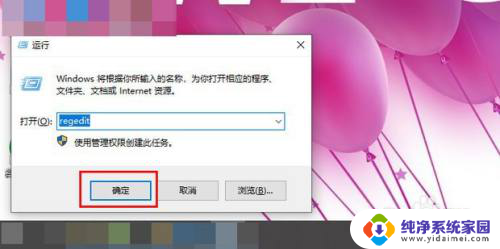
2.双击左侧栏目将注册表子项依次定位至: HKEY_CURRENT_USER\ControlPanel\Desktop\WindowMetrics子项。
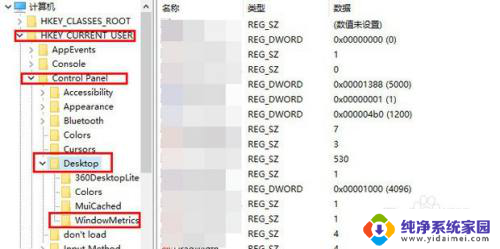
3.在打开的WindowMetrics子项中,找到IconSpacing字符串值,双击该字符串值,修改其键值
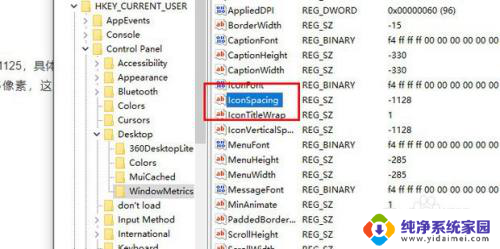
4.此处的IconSpacing字符串值代表了桌面图标的水平间距,默认值为:-1125。具体的换算方法为:该值=-15*间距像素值,即-1125代表了桌面图标水平间距为75像素,这里将其修改为-1500,即代表着100像素。
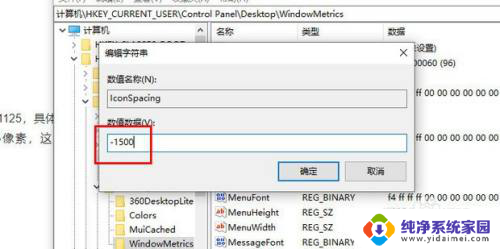
5.在该注册表页面中找到“IconVerticalSpacing”字符串值,该字符串值代表着桌面图标的竖直间距。该值和水平间距值要保持一致,不然桌面图标就看起来很不美观了。重启即可完成。
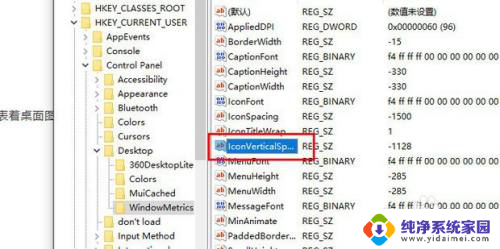
以上就是win10图标突然间距变大的全部内容,碰到同样情况的朋友们赶紧参照小编的方法来处理吧,希望能够对大家有所帮助。